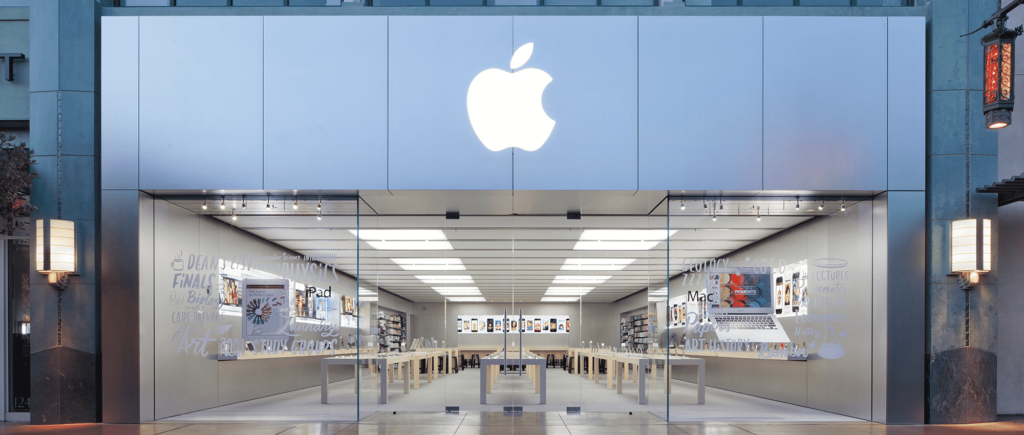iPhone 15 Pro Max là một trong những thiết bị cao cấp của Apple và được rất nhiều người yêu thích. Tuy nhiên, không ít người dùng đã phản ánh về việc iPhone 15 Pro Max của họ trở nên quá nóng khi sử dụng các ứng dụng nặng, chơi game hoặc thậm chí khi sạc. Điều này không chỉ ảnh hưởng đến hiệu suất hoạt động của thiết bị mà còn gây ra nguy cơ hỏng hóc. Dưới đây là một số biện pháp khắc phục:
1. Không sử dụng bộ sạc bị hỏng
Một trong những điều bạn phải kiểm tra khi iPhone tiếp tục quá nóng là kiểm tra bộ sạc bạn đang sử dụng. Và nếu bạn đang sử dụng bộ sạc của bên thứ ba bị hỏng, hãy bỏ qua nó!
Mặc dù có nhiều bộ sạc trên thị trường nhưng rất ít bộ sạc được chứng nhận MFi và hỗ trợ đầy đủ cho thiết bị. Ngoài việc không tương thích, chúng còn không an toàn và có thể làm hỏng iPhone của bạn.
2. Không sử dụng điện thoại khi đang sạc
Bạn có thường xuyên thấy mình chơi game và tiếp tục chơi game trên iPhone trong khi sạc không? Nếu vậy thì bạn phải bỏ thói quen này đi. Đó là vì nó làm giảm áp lực lên bộ xử lý và ngăn ngừa hiện tượng quá nhiệt. Vì vậy, người ta luôn khuyên bạn nên bỏ qua việc sử dụng điện thoại trong khi sạc.
3. Tắt tính năng làm mới nền ( Background Refresh )
Dừng tất cả các quy trình ứng dụng nền trong khi iPhone của bạn bị khóa và mở khóa. Tắt tính năng này bạn có thể sử dụng iPhone bình thường. Hãy làm theo các bước dưới đây để thử…
- Đi tới ứng dụng Cài đặt.
- Chọn Chung.
- Nhấn vào Làm mới ứng dụng nền.
- Nhấn vào Làm mới ứng dụng nền.
- Chọn Tắt.
4. Xóa ứng dụng không sử dụng
Có nhiều ứng dụng không sử dụng được cài đặt trên iPhone của bạn không? Nếu vậy, chỉ cần xóa chúng. Vì họ có thể tiếp tục chạy ở chế độ nền mà không có lý do. Và đó có thể là nguyên nhân khiến iPhone quá nóng. Để xóa ứng dụng, hãy nhấn và giữ Biểu tượng ứng dụng , sau đó nhấn vào Xóa ứng dụng > Xóa.
5. Tắt dịch vụ định vị
Nhiều ứng dụng và dịch vụ hệ thống khác nhau tiếp tục sử dụng vị trí ở chế độ nền. Tuy nhiên, nó tiêu tốn rất nhiều pin và gây ra vấn đề iPhone quá nóng. Vì vậy, chúng tôi khuyên bạn nên tắt dịch vụ định vị. Điều hướng đến Cài đặt > Quyền riêng tư & Bảo mật > Nhấn vào Dịch vụ vị trí > tắt nó cho việc này.
6. Bật Chế độ năng lượng thấp
Bạn có thể thắc mắc tại sao chúng tôi lại đề cập đến việc sử dụng Chế độ năng lượng thấp làm mẹo khắc phục sự cố. Tính năng này được thiết kế để giảm mức tiêu thụ điện năng bằng cách tắt một số tính năng nhất định như tìm nạp thư và tự động tải xuống.
Do đó, với mức tiêu thụ pin giảm, pin sẽ không phải đóng vai trò bổ sung, điều này cuối cùng sẽ giúp iPhone của bạn luôn mát mẻ. Để kích hoạt nó, hãy làm theo các bước dưới đây.
- Đi tới Cài đặt .
- Vuốt xuống và nhấn vào Pin.
- Sau đó, bật nút chuyển đổi bên cạnh Chế độ năng lượng thấp.
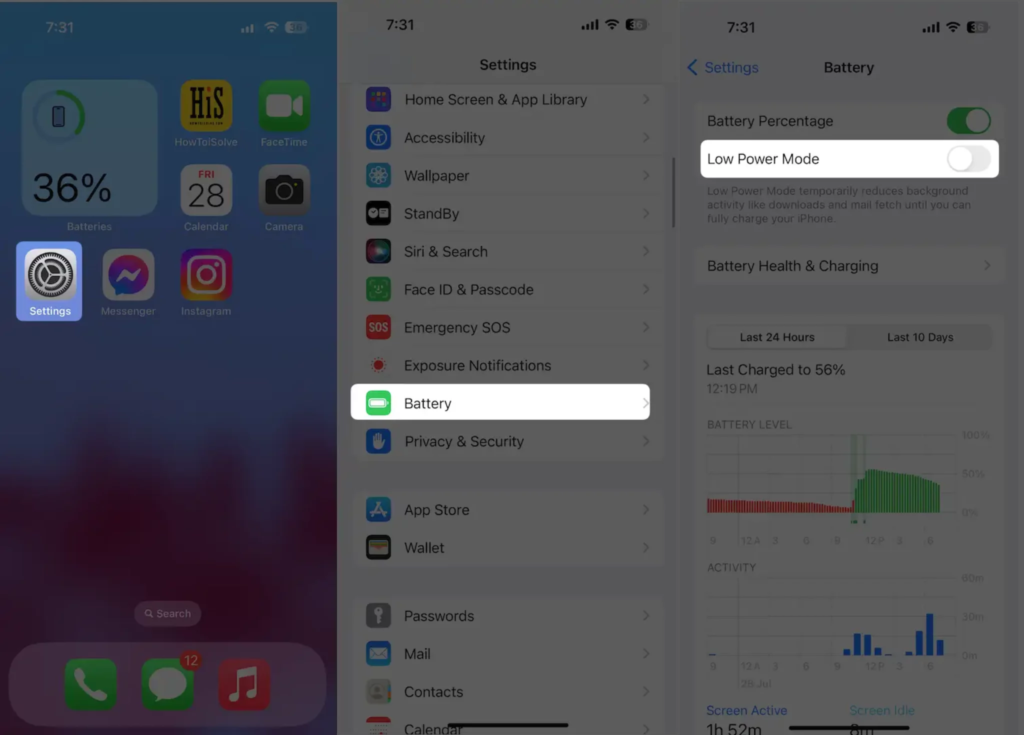
Bất chế độ Low Power
7. Đóng ứng dụng chạy nền
Hiện nay có quá nhiều ứng dụng đang chạy ẩn? Nếu vậy, đó có thể là nguyên nhân khiến iPhone liên tục quá nóng. Việc đóng các ứng dụng này sẽ giúp bạn ngăn chặn những vấn đề như vậy. Để làm như vậy, hãy vuốt lên từ dưới lên và giữ ở giữa để mở các ứng dụng chạy nền. Sau đó, vuốt lên tất cả các thẻ ứng dụng để đóng các ứng dụng đang chạy nền.
8. Khởi động lại iPhone của bạn
Một giải pháp luôn được khuyến nghị để giải quyết mọi vấn đề là khởi động lại iPhone. Để khởi động lại iPhone, hãy làm theo các bước dưới đây.
Khởi động lại iPhone bằng Face ID: Nhấn đồng thời Nút âm lượng và Nút bên cho đến khi bạn thấy màn hình Tắt nguồn. Kéo thanh trượt Tắt nguồn từ màn hình Tắt nguồn. Đợi 30 giây và bật lại điện thoại bằng cách nhấn Phím Bên.
Khởi động lại iPhone bằng nút Home: Nhấn phím Side cho đến khi màn hình Tắt nguồn xuất hiện. Kéo thanh trượt Tắt nguồn từ màn hình tắt nguồn. Đợi 30 giây và bật điện thoại bằng cách nhấn nút Bên.
9. Cập nhật iOS
iPhone của bạn đã được cập nhật lên phiên bản iOS mới nhất chưa? Đó là vì phiên bản iOS lỗi thời gây ra nhiều vấn đề khác nhau, bao gồm cả việc iPhone quá nóng. Để kiểm tra phiên bản iOS, hãy làm theo các bước dưới đây.
- Di chuyển đến Ứng dụng Cài đặt trên iPhone của bạn.
- Nhấn vào Chung.
- Chọn Cập nhật phần mềm .
- Bây giờ, hãy để thiết bị của bạn kiểm tra các bản cập nhật.
- Nếu có, hãy nhấn Tải xuống và cài đặt. (cài iOS 17.0.3 mới nhất )
10. Đặt lại tất cả các thiết lập
Cài đặt iPhone bị định cấu hình sai có thể là nguyên nhân gây ra sự cố quá nhiệt cho iPhone. Để đặt cài đặt iPhone về mặc định, bạn phải đặt lại tất cả cài đặt bằng cách thực hiện theo các bước bên dưới.
bạn phải biết, Điều gì xảy ra khi Đặt lại tất cả cài đặt trên iPhone .
- Khởi chạy ứng dụng Cài đặt.
- Chọn Chung.
- Nhấn vào Chuyển & Đặt lại iPhone.
- Chọn Đặt lại.
- Nhấn vào Đặt lại tất cả cài đặt.
- Nhập mật khẩu màn hình khóa iPhone của bạn.
- Cuối cùng chọn Đặt lại tất cả cài đặt.
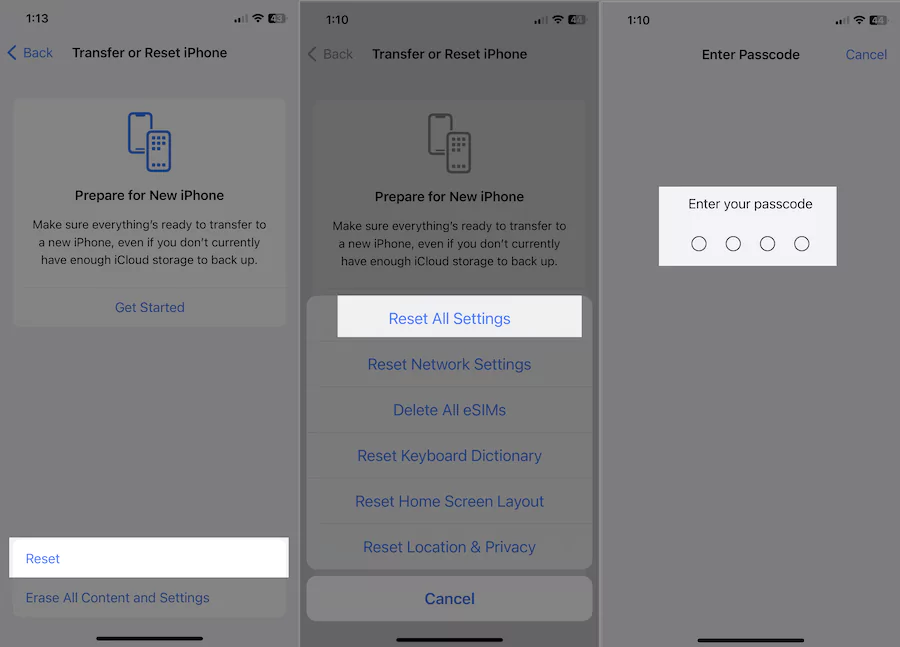
Cài đặt lại thiết lập
Lời kết
Nhớ rằng, việc iPhone trở nên nóng trong quá trình sử dụng là điều bình thường đến một mức độ nào đó. Tuy nhiên, nếu thiết bị của bạn trở nên quá nóng đến mức không thể cầm nắm, bạn nên ngưng sử dụng và đưa đến trung tâm dịch vụ chính hãng ngay lập tức.